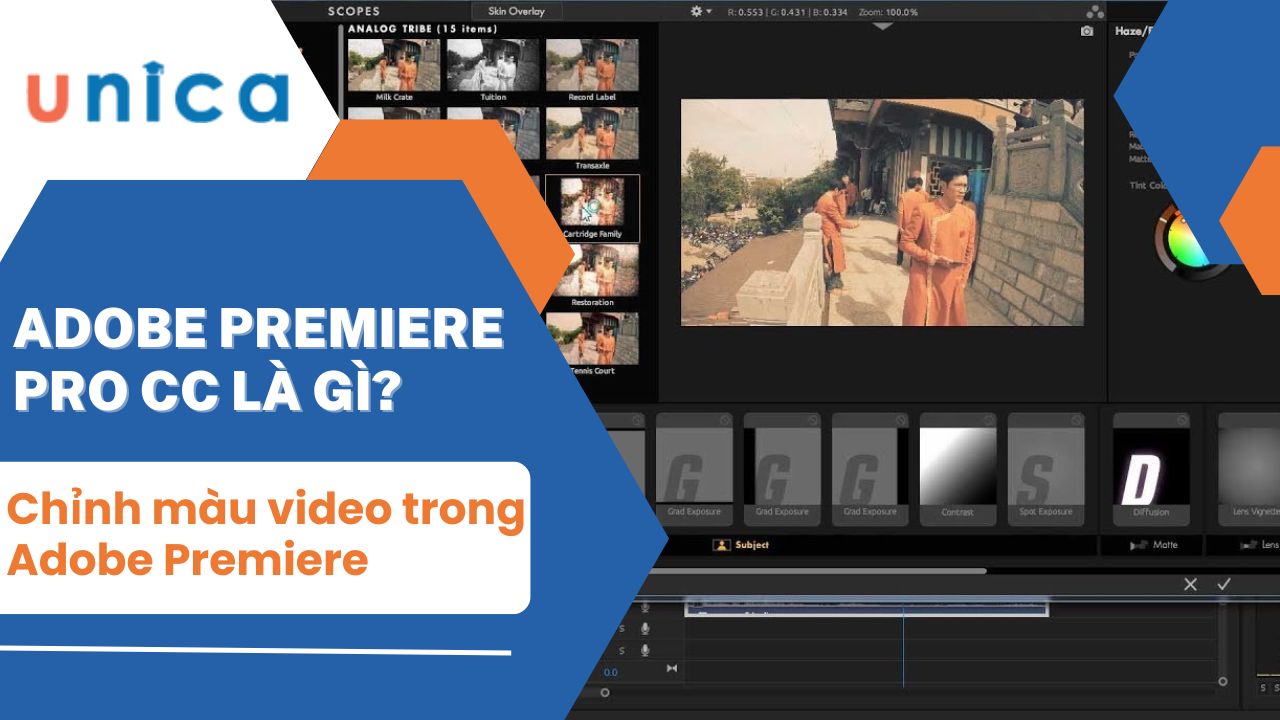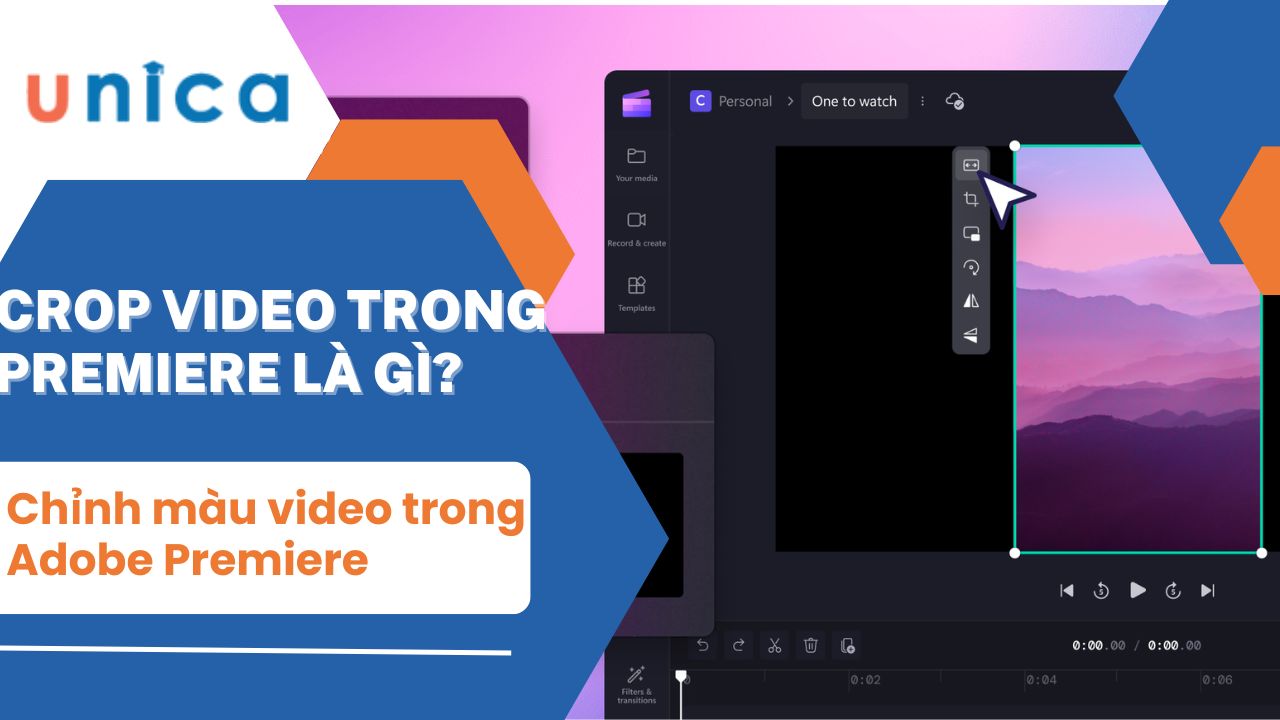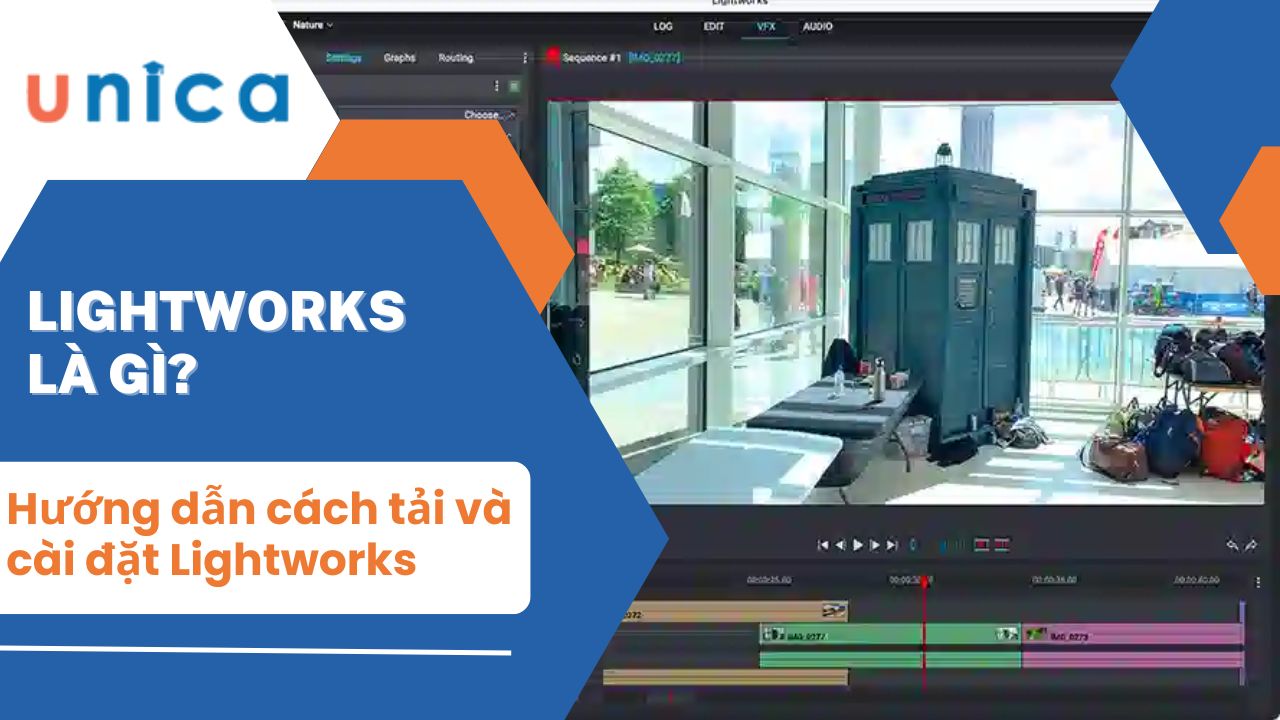Bạn muốn chỉnh sửa hoặc cắt ghép video trên phần mềm Adobe Premiere mà lại loay hoay không biết làm như thế nào! Cùng với UNICA để nắm được hướng dẫn sử dụng phiên bản Adobe Premiere CC 2018 ngay nhé.
Adobe Premiere là gì?
Adobe Premiere là một phần mềm chỉnh sửa Video được phát hành bởi Adobe Systems với các tính năng như: thêm hiệu ứng cho Video, cắt ghép, biên tập, dựng phim. Ngoài ra phần mềm này còn hỗ trợ định dạng Video để người dùng có thể dễ dàng chia sẻ trên nhiều phương tiện truyền thông và nền tảng khác nhau.
Làm quen với giao diện màn hình
Việc đầu tiên trong bài viết hướng dẫn sử dụng Adobe premiere 2018 đó chính là việc làm quen với màn hình giao diện.
>>> Xem ngay: Đỉnh cao 3 bước chỉnh màu video trong Adobe Premiere Pro
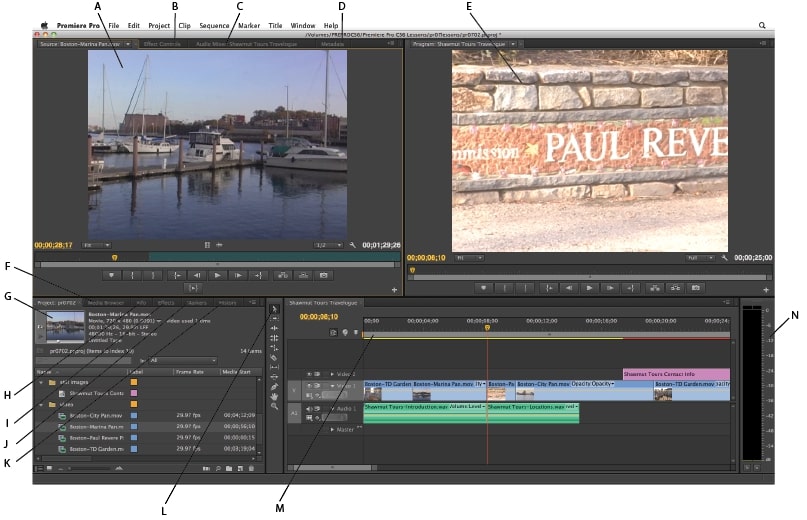
Hướng dẫn sử dụng premiere
A. Màn hình nguồn: Màn hình nguồn có thể được sử dụng để phát lại và xem trước các clip riêng lẻ. Bạn cũng có thể sử dụng Trình theo dõi nguồn để chuẩn bị các clip trước khi thêm chúng vào một chuỗi.
B. Bảng điều khiển Hiệu ứng: Các hiệu ứng đặc biệt có thể được thêm vào video và clip âm thanh trên timeline. Để truy cập những thứ này, bạn phải chọn nó trong Dòng thời gian bằng cách nhấp vào nó. Nếu bạn chưa chọn clip, bảng điều khiển vẫn trống.
C. Bộ trộn âm thanh: Bạn có thể sử dụng Bộ trộn âm thanh để điều chỉnh cài đặt trong khi nghe các bản âm thanh và xem các bản nhạc video.
D. Bảng siêu dữ liệu: Siêu dữ liệu là một tập hợp thông tin mô tả nội dung hoặc thuộc tính của tệp. Bảng này cho phép bạn chỉnh sửa và xem các thuộc tính này để bạn có thể sử dụng chúng để tổ chức và sắp xếp tệp của mình hoặc chia sẻ với các ứng dụng Adobe khác.
E. Giám sát chương trình: Trình giám sát chương trình là màn hình trực tiếp của bạn; nó được sử dụng để chỉ phát lại và xem trước các clip trên Dòng thời gian.
F. Bảng điều khiển dự án: Chỉnh sửa video là một quá trình chỉnh sửa không phá hủy vì bạn không chỉnh sửa nội dung gốc của các tệp của mình. Bảng điều khiển chứa các tham chiếu đến tất cả các tệp cảnh phim (video, âm thanh và hình ảnh) mà bạn đã nhập vào Premiere Pro ngoài các trình tự, tiêu đề và tài liệu hỗ trợ khác mà bạn tạo trong ứng dụng.
G. Bảng điều khiển Media Browser: Media Browser giúp bạn duyệt và xem trước các tệp trên ổ cứng của mình. Bạn có thể để Trình duyệt phương tiện mở và gắn nó, giống như cách bạn làm với bất kỳ bảng điều khiển nào khác. Trình duyệt Phương tiện cho phép bạn truy cập nhanh vào tất cả nội dung của mình trong khi chỉnh sửa.
H. Bảng thông tin: Bảng Thông tin hiển thị thông tin về mục hiện đang được chọn trong bảng Dự án hoặc Dòng thời gian.
I. Bảng hiệu ứng: Bảng Hiệu ứng là một kho lưu trữ tất cả các hiệu ứng và chuyển tiếp video và âm thanh có sẵn trong ứng dụng.
J. Bảng điểm đánh dấu: Bạn có thể sử dụng bảng Điểm đánh dấu để xem tất cả các điểm đánh dấu trong một clip hoặc chuỗi hoạt động.
K. Bảng điều khiển lịch sử: Bảng điều khiển Lịch sử lưu trữ danh sách các hành động bạn đã thực hiện để thay đổi trạng thái dự án của bạn trong phiên làm việc hiện tại. Để thay thế cho việc sử dụng Edit> Undo hoặc các lệnh bàn phím Ctrl + Z (Windows) hoặc Cmd + Z (Mac OS), bạn có thể sử dụng bảng này để quay lại bất kỳ trạng thái nào trước đó trong phiên làm việc hiện tại.
Bảng L.Tools: Bảng này lưu trữ các công cụ chỉnh sửa khác nhau mà bạn có thể truy cập trong ứng dụng. Con trỏ thay đổi giao diện dựa trên công cụ đang hoạt động và loại nội dung bạn đang di chuột qua.
M. Bảng dòng thời gian: Bạn thực hiện phần lớn công việc chỉnh sửa của mình trên bảng Dòng thời gian, bao gồm thêm clip, định vị chúng và thay đổi thuộc tính của chúng.
N. Bảng đồng hồ đo âm thanh: Bảng này là đồng hồ VU (Đơn vị âm lượng). Nó hiển thị số lượng clip có trên Dòng thời gian. Màn hình trong bảng này chỉ hoạt động khi bạn xem trước video và clip âm thanh trên dòng thời gian.
Trở thành chuyên gia Adobe premiere bằng cách đăng ký học online qua video ngay. Khóa học sẽ giúp bạn làm quen và sử dụng thành thạo phần mềm Adobe Premiere - phần mềm dựng phim chuyên nghiệp. Đồng thời, bạn sẽ biết cách dựng một TVC, sân khấu ca nhạc, album cưới, kỉ yếu, giới thiệu sản phẩm cho doanh nghiệp… Đăng ký ngay để nhận ưu đãi hấp dẫn:

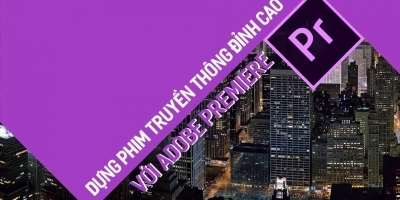
Các công cụ chính trong Adobe Premiere Pro CC 2018
Premiere Pro có mười một công cụ khác nhau được thiết kế để thực hiện một tác vụ cụ thể duy nhất hữu ích trong quá trình chỉnh sửa. Trong huớng dẫn sử dụng Adobe Premiere pro CC 2018 bạn cần chú ý:
>>> Xem ngay: Tìm hiểu phần mềm chỉnh sửa video Adobe Premiere Pro CS6
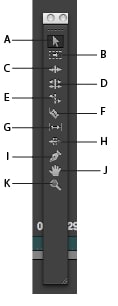
Các công cụ chính trong phần mềm
A. Công cụ Selection Tool hay hiểu là công cụ lựa chọn: Sử dụng công cụ này để chọn các clip, các mục menu, các nút và các đối tượng khác được tìm thấy trong giao diện người dùng.
B. Công cụ Track Selection Tool: Cách sử dụng adobe premiere này để chọn tất cả các clip ở bên phải con trỏ theo một trình tự.
C. Ripple Edit Tool: Bạn có thể sử dụng công cụ Selection để cắt phần đầu hoặc phần cuối của clip trong Timeline. Tuy nhiên, bạn có thể tạo khoảng trống giữa các clip trên Dòng thời gian của mình. Sử dụng công cụ Ripple Edit để cắt điểm Vào hoặc Điểm ra của clip, thu hẹp các khoảng trống do chỉnh sửa gây ra và giữ nguyên tất cả các chỉnh sửa ở bên trái hoặc bên phải của clip đã cắt.
D. Rolling Edit Tool: Sử dụng công cụ này để thay đổi đồng thời điểm Vào và Điểm ra của một cặp clip liền kề trên Dòng thời gian.
E. Rate Stretch Tool: Công cụ này được sử dụng để rút ngắn hoặc kéo dài một clip trong Dòng thời gian. Công cụ Rate Stretch tăng tốc hoặc làm chậm quá trình phát lại clip mà không cắt bớt clip, do đó giữ nguyên các điểm Vào và Ra của clip.
F. Công cụ Razor: Sử dụng công cụ này để chia các clip trong timeline.
G. Slip Tool: Sử dụng công cụ Slip để thay đổi đồng thời các điểm Vào và Ra của clip trong Dòng thời gian, đồng thời giữ nguyên thời lượng tổng thể của clip.
H. Công cụ Slide: Sử dụng công cụ này để di chuyển một clip sang phải hoặc trái trên Dòng thời gian trong khi cắt bất kỳ clip nào liền kề.
I. Công cụ Pen Tool: Tất cả các clip đều có một tập hợp các thuộc tính vốn có mà bạn có thể tạo hiệu ứng bằng bảng điều khiển Effect Controls. Chọn công cụ Pen để đặt hoặc chọn các khung chính cho clip trong Dòng thời gian.
J. Hand Tool: Sử dụng công cụ này để di chuyển vùng xem của timeline sang phải hoặc sang trái để thay thế cho thanh cuộn ở cuối bảng timeline.
K. Zoom Tool: Chọn công cụ này để phóng to hoặc thu nhỏ trong vùng xem Dòng thời gian.
Tổng kết
Với những chia sẻ về hướng dẫn sử dụng Adobe Premiere pro CC 2018. Unica tin rằng bạn có thể tự tin học Premiere tại nhà một cách dễ dàng và có thể tự tin chỉnh sửa những video chuyên nghiệp. Ngoài ra, các bạn có thể tham khảo thêm các khóa học After Effect để dựng được những video kỹ xảo phim với các chuyên gia của giảng dạy của Unica.